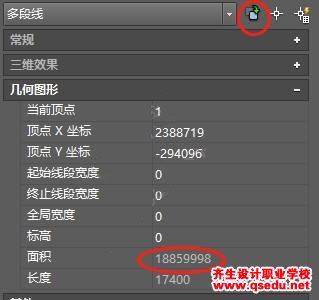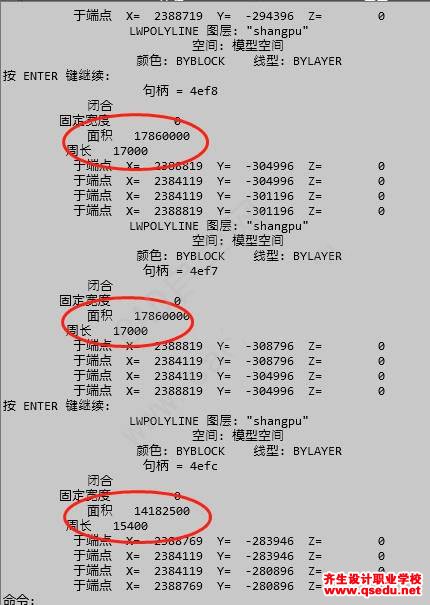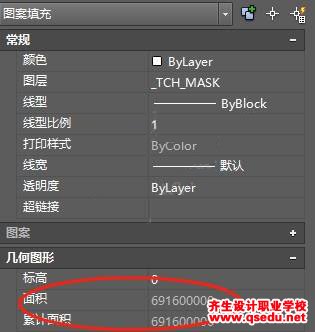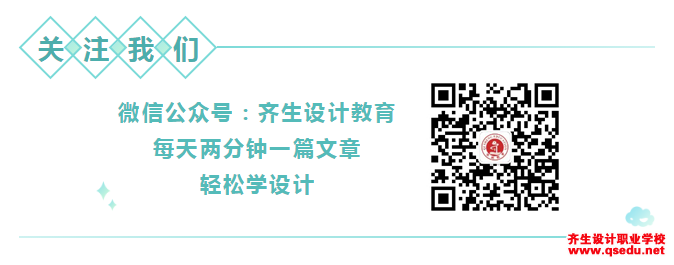CAD不只是制图的工具,也是不少人用来计算工程量的工具,下面这些技巧,你未必都知道:
1、巧用多段线:当我们需要对一个平面图上分不同区域计算面积时,较多人会直接通过查询面积来一块块区域地测量面积,可以换一种方法:先用多段线命令把要测的区域一块一块画出来(可以用明显的粗线条),然后通过打开属性,查询每个多段线的属性(先选种一个多段线,然后按快捷键CTRL+1),里面会显示多段线的面积。点击右上角圈出的位置把系统变量改为每次选中一个对象,这样依次点所画的多段线,每个多段线的属性里的面积就可一一查询了。这个方法的好处就是,哪些测过了,一目了然,防止漏算,也方便以后复核。
2、巧用多段线之二:在有些图纸上,需要测的区域,图纸上正好是多段线画的,可以通过上述查询多段线面积的方法直接查询属性里的面积,不用通过用查询再框选范围。如很多立面图里的不同材质的区域、窗、门、幕墙等一般都是用多段线画的。如果发现选中时是参照块,可以先用分解命令分解,再进行查询属性。
3、巧用list命令:如果需要查询很多对象的属性时,可以先选中所有需要查询的对象,然后输入list命令,然后所有对象的属性都会通过按ENTER一一显示出来,再一一找到计算面积或长度,另外累加即可。如下图:
4、巧用填充命令:计算较多不同区域的面积时,当没有多段线可以利用或用多段线不便时,可以巧用填充命令,把需要计算的区域分别用填充命令一一填充,需要分类时可以用不同颜色填充,再用查询填充的属性的方法查询出面积。实践而得,这样仍然比通过查询命令框选面积的方法要快捷,而且又能用不同颜色对不同区域做了标示,一目了然,方便以后复核审查,如下图:
5、巧用图层隔离命令layiso: 当我们计算工程量时,面对复杂花乱的图纸是不是感觉头大,这时我们可以利用图层隔离命令layiso,只把我们需要的图层保留,其他不相关图层隔离掉,方法是:命令行里输入layiso,然后选中我们要保留的图层,点击ENTER键或空格键确定,这样图纸就简单多了,这样查询长度或面积就不会眼花缭乱了。想要恢复过,运行命令layuniso即可。另外,有时隔离时可能会少选或多选某个图层,可以打开图层管理器,对某个图层单独开或关,这样配合操作。